If you are receiving the error message A tradução binária é incompatível com o modo longo nesta plataforma when trying to open a virtual machine with VMware Workstation or when the Windows 11 or Windows 10 host machine goes into sleep mode, then this post is intended to help you with the most suitable solutions you can apply to resolve the issue.
Dependendo da VM que você está tentando abrir, ao encontrar esse problema, receberá a seguinte mensagem de erro completa;
Ubuntu 64 bits-VMware Workstation
A tradução binária é incompatível com o modo longo nesta plataforma.O modo longo será desativado neste ambiente virtual.As aplicações que requerem modo longo não funcionarão corretamente como resultado.Veja http: // vmware.com/info? id = 152 para mais detalhes.
Você pode encontrar esse problema devido a um ou mais dos seguintes motivos;
A tradução binária é incompatível com o modo longo nesta plataforma
If the VMware Workstation error A tradução binária é incompatível com o modo longo nesta plataforma has occurred on your Windows 11/10 host machine, you can try our recommended solutions below in no particular order and see if that helps to resolve the issue.
Vamos dar uma olhada na descrição do processo envolvido em relação a cada uma das soluções listadas.
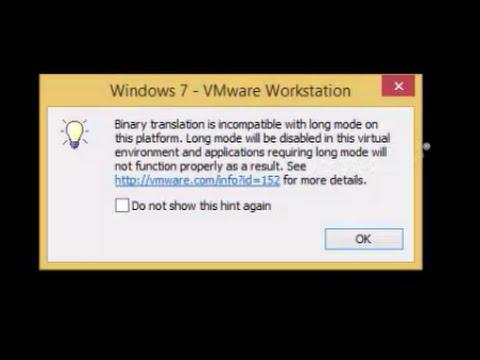
Antes de experimentar as soluções abaixo, verifique se há atualizações e instale qualquer bits disponíveis no seu dispositivo Windows 11/10 e veja se o erro reaparece ao iniciar a máquina virtual.
1] Enable Intel Virtualization Technology (VT)
You can begin troubleshooting the VMware Workstation error A tradução binária é incompatível com o modo longo nesta plataforma has occurred on your Windows 11/10 host machine by checking if the host computer supports hardware virtualization and supports Intel VT-X or AMD-V – if so, then you can enable Hardware Virtualization and make sure virtualization support is not disabled in the firmware for the host computer.
Se você marcar todas as caixas aqui, mas o problema não foi resolvido, tente a próxima solução.
2] Update Intel Integrated Graphics drivers
This solution requires you to use the Intel Driver & Support Assistant to update Intel Integrated graphics drivers on the host machine and see if that helps resolve the issue in hand.
3] Disable Accelerate 3D graphics option
This solution requires you to disable Accelerate 3D graphics option – but keep in mind that there will be some performance hits when the host machine needs to virtualize some graphics demanding tasks.
To disable the Accelerate 3D graphics option from VMware Workstation, do the following:
Se o problema persistir, tente a próxima solução.
4] Uninstall third-party security software (if applicable)
As investigações revelaram que os usuários de PC mais afetados tinham Avast, McAfee ou outro software de segurança de terceiros instalado e em execução em seu sistema estava enfrentando esse problema porque esse conjunto de software AV estava desativando o recurso VT-X.
Nesse caso, para resolver o problema, você precisará remover qualquer programas antivírus de terceiros do seu PC usando a ferramenta de remoção de AV dedicada para remover todos os arquivos associados ao seu programa antivírus.Uma vez feito, reinicie seu PC e ative o VT-X novamente em sua máquina host.A configuração funcionará muito bem com o programa AV nativo do Windows 11/10 - Windows Defender.
5] Disable Hybrid Sleep
Como você pode encontrar o erro em exibição quando a máquina host do Windows 11/10 entra no modo de suspensão, você pode executar o solucionador de problemas de energia para corrigir quaisquer erros de energia que possam estar acionando esse erro.Além disso, você pode modificar/alterar seu plano de energia e também desativar o sono híbrido e ver se isso ajuda.
Para desativar o sono híbrido no Windows 11/10, faça o seguinte:
Related post: VMware Workstation cannot enter Unity mode
Como corrigir o erro de estação de trabalho do VMware que seu host não atende aos requisitos mínimos?
Para resolver o erro de estação de trabalho da VMware, seu host não atende à questão mínima de requisitos, faça um dos seguintes:
Como consertar o VMware Workstation falhou ao iniciar?
Se você encontrou o VMware Workstation falhou ao iniciar o problema, para resolver o problema, faça o seguinte: Desinstale VMware Workstation.Reinicie a máquina host e faça login como um administrador local (não como um administrador de domínio).Reinstale a estação de trabalho VMware.




